
¿Google Pixel no recibe mensajes de texto? Razones y 10 soluciones efectivas

"Ya no recibo mensajes de texto. Simplemente se detuvo. Puedo enviarlos, hacer llamadas, etc. Pero no puedo recibir mensajes de texto ni siquiera de mi esposo en la misma habitación. ¿Algo más que debería hacer o intentar?"
- De la comunidad de ayuda de Pixel Phone
Los dispositivos Google Pixel, incluidos los últimos Pixel 9 y Pixel 9 Pro, son reconocidos por su potente rendimiento y excelente experiencia de software. Sin embargo, algunos usuarios se han encontrado con un problema frustrante: no recibir mensajes de texto. Esto podría incluir mensajes de texto de números habituales o que Pixel no reciba mensajes de texto del iPhone , lo que provocaría una interrupción importante en la comunicación.
Si te enfrentas al problema de que Google Pixel no recibe mensajes de texto, no te preocupes. Esta guía explorará las causas comunes y ofrecerá 10 soluciones detalladas para ayudarlo a restaurar la funcionalidad de mensajes de texto. Además, le mostraremos cómo transferir mensajes de texto sin problemas a un nuevo dispositivo Google Pixel 9.
![]()
Antes de saltar a las soluciones, es fundamental comprender por qué mi teléfono de Google no recibe mensajes de texto de mi iPhone u otras fuentes. Aquí hay algunas posibles razones:
Google Pixel depende de una red móvil estable o una conexión Wi-Fi para recibir mensajes de texto. Si la conexión es inestable o no está disponible, es posible que los mensajes de texto no lleguen.
La configuración predeterminada, los permisos o los problemas de caché de la aplicación de mensajería pueden afectar la recepción de SMS.
Una tarjeta SIM dañada o una que no esté insertada correctamente puede obstaculizar la funcionalidad de SMS.
El uso de una versión desactualizada del sistema Android o de la aplicación de mensajería puede provocar fallos de funcionamiento del software.
A veces, el problema puede deberse a su proveedor de servicios, como una interrupción del servicio de SMS o una mala configuración.
Aquí hay una guía paso a paso para resolver el problema de que Google Pixel no recibe mensajes de texto, desde la solución de problemas simple hasta soluciones avanzadas.
Recibir SMS requiere una conexión de red estable. Una mala conexión de red puede provocar que "Google Pixel 7/8/9 no reciba mensajes de texto". Por favor asegúrese de:

El modo avión desactiva todas las conexiones de red. Si tu Pixel está en modo avión:
Paso 1. Desliza hacia abajo la barra de notificaciones y desactiva el modo avión.

Paso 2. Espere a que su teléfono se vuelva a conectar a la red y luego pruebe su funcionalidad de mensajes de texto.
Si no recibes mensajes de texto de números específicos, es posible que estén bloqueados.
Paso 1. Abra la aplicación Mensajes de Google, toque el ícono "menú" en la esquina superior derecha y vaya a "Configuración" > "Contactos bloqueados".

Paso 2. Desbloquea cualquier número que no debería estar en la lista.
¿Google Pixel no recibe mensajes de texto? Reiniciar su dispositivo puede solucionar problemas menores de software.
Paso 1. Mantenga presionado el botón de "encendido".
Paso 2. Luego, selecciona "Reiniciar". Después de reiniciar, verifique si puede recibir mensajes de texto.

La falta de almacenamiento en los teléfonos Pixel puede provocar que "Google Pixel no reciba mensajes de texto".
Paso 1. Vaya a "Configuración" > "Almacenamiento" para verificar el espacio disponible.

Paso 2. Si el almacenamiento es bajo, elimine archivos, fotos o videos innecesarios para liberar espacio .
Los archivos de caché sobrecargados pueden interrumpir la aplicación de mensajería. Límpielos mediante:
Paso 1. Vaya a "Configuración" > "Aplicaciones y notificaciones" > "Mensajes de Google" > "Almacenamiento".
Paso 2. Luego toca "Borrar caché". Si el problema persiste, seleccione "Borrar datos" (esto eliminará el historial de mensajes, así que primero haga una copia de seguridad de los textos importantes ).

Una tarjeta SIM dañada o mal instalada podría ser la causa principal de no recibir mensajes de texto.
Paso 1. Asegúrese de que su tarjeta SIM esté insertada de forma segura y sin daños.
Paso 2. Pruebe la tarjeta SIM en otro dispositivo. Si no funciona, comuníquese con su proveedor para obtener un reemplazo.

La aplicación Google Messages o la versión del sistema operativo del teléfono Google pueden tener errores que afectan el rendimiento, lo que puede causar problemas como "Google Pixel no recibe mensajes de texto". Para solucionar problemas:
Paso 1. Vaya a "Configuración" > "Sistema".
Paso 2. Verifique si se necesitan actualizaciones aquí. Si es así, haga clic en la opción "Actualización del sistema" para asegurarse de que tanto su sistema Android como sus aplicaciones estén actualizados.

La función de chat (RCS) de Google Messages puede interferir con la recepción de SMS tradicional.
Paso 1. Vaya a "Mensajes de Google" > "Configuración" > "Funciones de chat" y desactive "Habilitar funciones de chat".
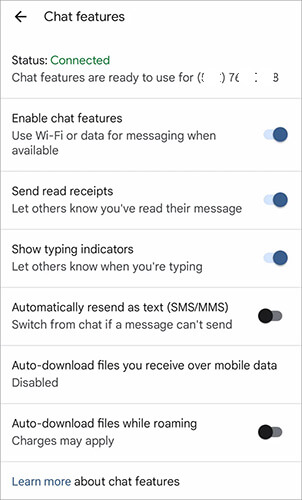
Paso 2. Después de desactivarlo, prueba si puedes recibir mensajes de texto nuevamente.
Si ninguna de las soluciones anteriores funciona, el problema podría estar en su proveedor. Por lo tanto, es importante comunicarse con el servicio de atención al cliente de su operador. Al hacerlo, asegúrese de verificar el estado de su servicio de mensajería. Proporcione detalles como cuándo comenzó el problema y los números afectados, ya que esto ayudará a resolver el problema rápidamente.
Si estás actualizando a un modelo más nuevo de Google Pixel, como Pixel 9 o Pixel 9 Pro, transferir tus textos antiguos puede ser esencial para preservar conversaciones importantes. Coolmuster Mobile Transfer es una herramienta de transferencia telefónica eficiente y fácil de usar diseñada para ayudarlo a transferir mensajes de texto, contactos, fotos y más entre dispositivos sin esfuerzo. Admite varios tipos de transferencias de archivos en diferentes plataformas, incluidas Android a Android , iOS a Android y viceversa.
Aquí, tomamos como ejemplo cómo transferir datos de Samsung a Google Pixel mediante Mobile Transfer:
01 Visite el sitio web oficial Coolmuster y descargue Mobile Transfer. Instálalo en tu computadora y ejecuta el programa.
02 Utilice cables USB para conectar su teléfono antiguo y su nuevo Google Pixel a la computadora. Habilite la depuración USB en ambos dispositivos para establecer una conexión exitosa.
03 Una vez que se detecten los dispositivos, verá el teléfono de origen a la izquierda y el teléfono de destino (Pixel) a la derecha. De lo contrario, haga clic en el botón "Voltear" para cambiarlos.

04 En el menú de tipos de archivos, seleccione los datos que desea transferir, como "Mensajes de texto". Luego, haga clic en el botón "Iniciar copia" para comenzar el proceso.

¿Por qué mi Pixel 7/8/9 no recibe mensajes de texto? Existen varias causas potenciales, pero esta guía cubre una variedad de soluciones, desde comprobaciones básicas hasta correcciones avanzadas. Ya sea que Google Pixel no reciba mensajes de texto del iPhone o cualquier otro problema de mensajería, estos métodos lo ayudarán a restaurar la funcionalidad.
Si el problema persiste, no dude en ponerse en contacto con su operador o con el soporte de Google. Y si estás actualizando a un nuevo dispositivo Pixel, recuerda usar Coolmuster Mobile Transfer para una migración de texto sin problemas.
Artículos relacionados:
Cómo recuperar mensajes de texto eliminados en Google Pixel [resuelto]
Cómo transferir datos de un Google Pixel a otro Google Pixel [6 formas]
Cómo transferir datos de Android a Pixel con 4 métodos sencillos
Solucionar problemas: Mis mensajes de texto desaparecieron en mi teléfono Android (confiable)

 Transferencia de teléfono a teléfono
Transferencia de teléfono a teléfono
 ¿Google Pixel no recibe mensajes de texto? Razones y 10 soluciones efectivas
¿Google Pixel no recibe mensajes de texto? Razones y 10 soluciones efectivas





